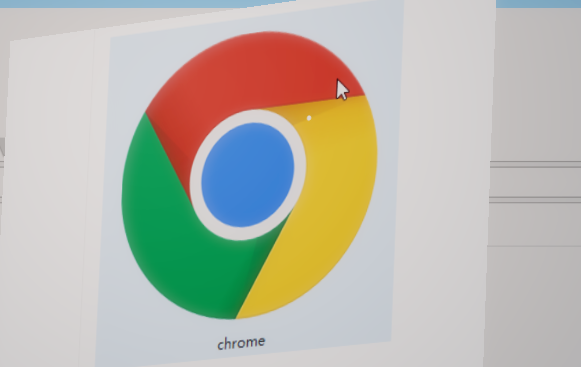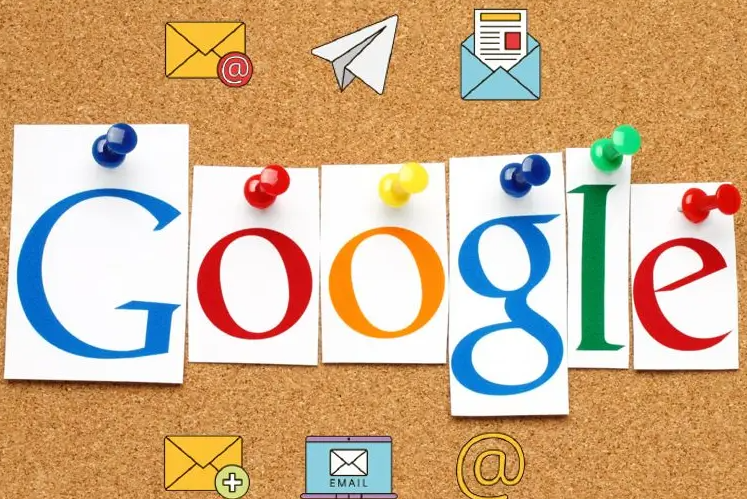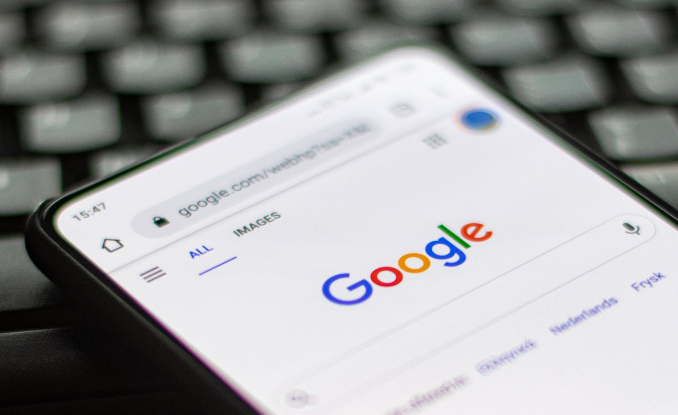当前位置:
首页 >
Google浏览器下载完成后浏览器缓存清理及性能优化实用技巧
Google浏览器下载完成后浏览器缓存清理及性能优化实用技巧
时间:2025-08-29
来源:谷歌浏览器官网
详情介绍
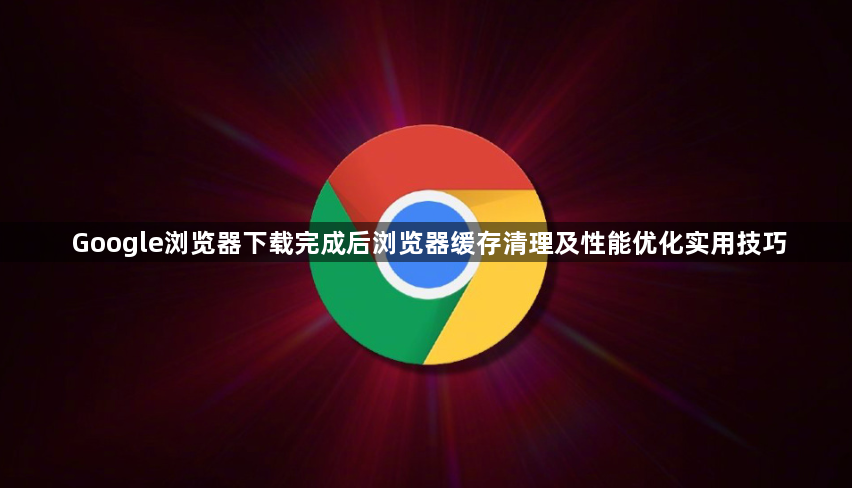
- 打开Chrome浏览器→点击右上角三个点→选择“更多工具”→点击“清除浏览数据”→勾选“缓存的图片和文件”及“Cookies等网站数据”→选择时间范围(如“全部”)→点击“清除数据”→释放存储空间并提升加载速度。
2. 关闭不必要的扩展程序
- 进入Chrome设置→点击“扩展程序”→禁用或删除长期不用的插件(如广告拦截器、开发工具)→减少内存占用→重启浏览器生效。
3. 优化启动配置
- 进入Chrome设置→点击“启动时”→选择“打开特定网页或一组网页”→仅保留必要主页→避免启动时加载过多标签页→缩短启动时间。
4. 其他操作
- 手动清理系统缓存→按`Win+R`输入`%LOCALAPPDATA%\Google\Chrome\User Data`→删除`Default`文件夹内的`Cache`和`Media Cache`目录→重启后自动重建。
- 启用硬件加速→进入Chrome设置→点击“高级”→找到“系统”选项→开启“使用硬件加速(如果可用)”→利用GPU提升渲染效率。
继续阅读